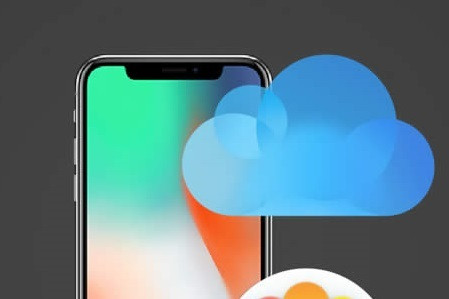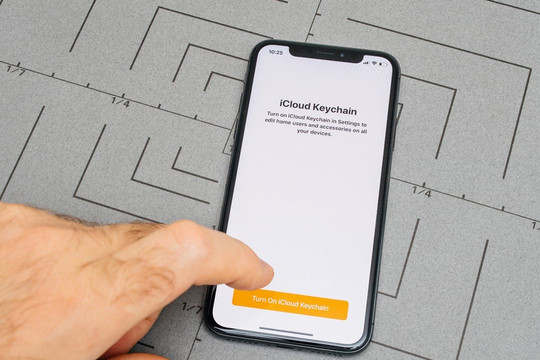.jpg)
Apple cung cấp cho mỗi người dùng iPhone, iPad 5GB bộ nhớ iCloud miễn phí và dĩ nhiên nó không đủ với hầu hết người dùng. Khi sử dụng hết 5GB bộ nhớ miễn phí, bạn phải mua thêm dung lượng iCloud hoặc chuyển sang dịch vụ sao lưu khác, chẳng hạn Google Drive.
Tuy nhiên, có thể bạn chưa biết, giờ đây Apple cung cấp cho người dùng một tùy chọn sao lưu tạm thời (temporarily backup) dữ liệu trên iPhone và iPad với mức dung lượng bộ nhớ iCloud không giới hạn. Bài viết này sẽ hướng dẫn bạn cách mượn tạm bộ nhớ iCloud để sao lưu iPhone, iPad và chuyển nó sang iPhone, iPad mới.
Ai có thể mượn tạm bộ nhớ iCloud miễn phí?
Tất cả người dùng iOS đều có thể mượn tạm bộ nhớ iCloud không giới hạn hoàn toàn miễn phí với hai điều kiện: Bạn không còn đủ bộ nhớ iCloud để sao lưu dữ liệu trên iPhone hoặc iPad; Bạn cần nâng cấp thiết bị lên iOS 15 hoặc iPadOS 15.
Cách mượn tạm bộ nhớ iCloud không giới hạn miễn phí
Mở ứng dụng Settings trên iPhone và chọn General.
Cuộn xuống dưới cùng và chọn tùy chọn Transfer or Reset iPhone.
.jpg)
Tại đây, hãy bấm nút Get Started nằm bên dưới phần Prepare for New iPhone.
Bây giờ, nếu bạn không còn đủ bộ nhớ iCloud, bạn sẽ thấy thông báo “You’re eligible for as much free iCloud storage as you need to move apps and data to your new iPhone or iPad”. Hãy bấm nút Continue.
.jpg)
Cuối cùng, hãy bấm nút Done để xác nhận.
Ngay lập tức, iCloud sẽ sao lưu toàn bộ dữ liệu trên iPhone hoặc iPad cho bạn để bạn có thể khôi phục nó trên iPhone mới.
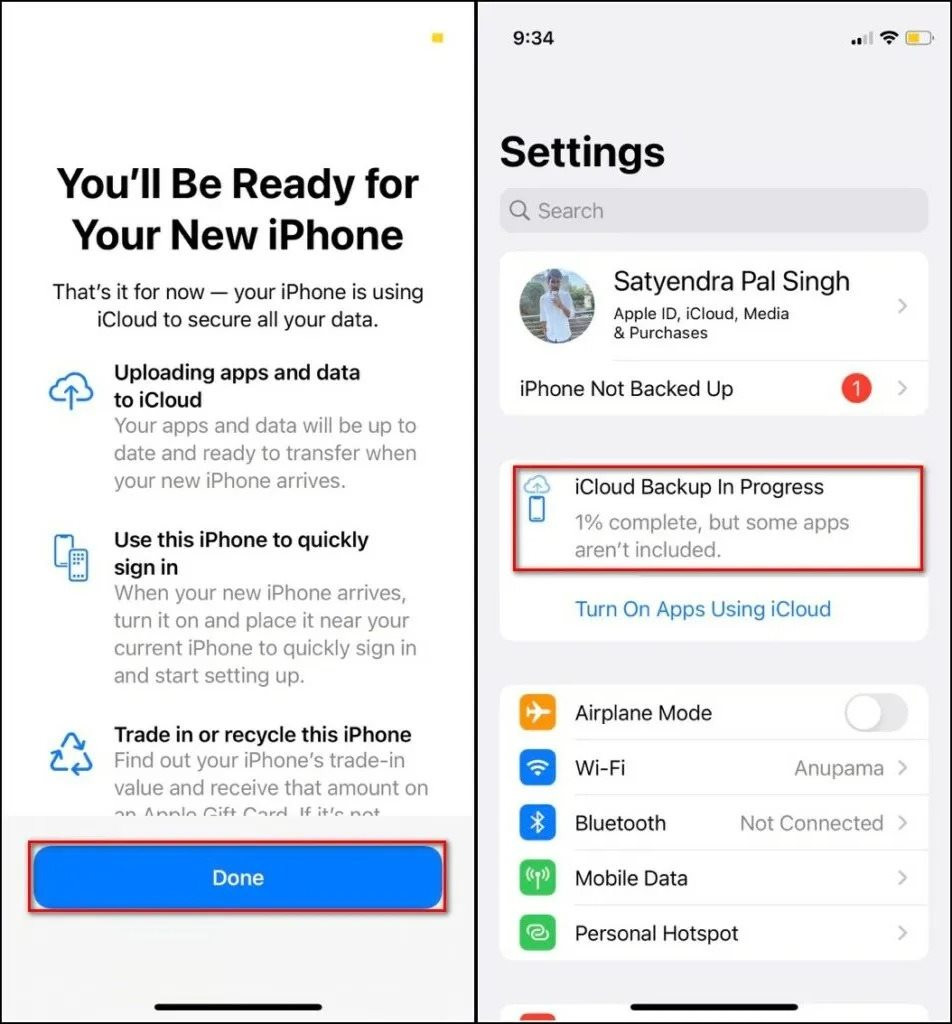
Bạn có thể sử dụng bộ nhớ iCloud tạm thời trong bao lâu?
Apple cho phép bạn sử dụng bộ nhớ iCloud tạm thời trong vòng 21 ngày kể từ ngày bạn mượn nó. Tuy nhiên, nếu bạn không kịp khôi phục dữ liệu trong vòng 21 ngày, Apple cho phép bạn gia hạn thời gian sử dụng bộ nhớ iCloud tạm thời thêm 21 ngày nữa. Để thực hiện, bạn sẽ cần chọn tùy chọn Keep My Backup Longer từ ứng dụng Settings.
Sau khi hoàn tất việc khôi phục bản sao lưu vào iPhone mới, dữ liệu của bạn vẫn sẽ tiếp tục được lưu trên iCloud trong vòng 7 ngày nữa, sau 7 ngày này Apple sẽ xóa nó vĩnh viễn.
Cách khôi phục bản sao lưu vào iPhone mới từ bộ nhớ iCloud tạm thời
Thao tác khôi phục dữ liệu từ bản sao lưu iCloud tạm thời khá đơn giản và tương tự như cách sao lưu các bản sao lưu thông thường khác. Trong khi cài đặt iPhone mới, iOS sẽ cung cấp cho bạn tùy chọn khôi phục từ bản sao lưu iCloud, và bạn có thể chọn bản sao lưu gần nhất từ đó.
Để thực hiện, trong khi cài đặt iPhone mới, hãy làm theo các hướng dẫn trên màn hình và tại màn hình App & Data, hãy chọn tùy chọn Restore from iCloud Backup.
Kế đến, bạn đăng nhập vào iCloud bằng tài khoản Apple và chọn bản sao lưu gần nhất.
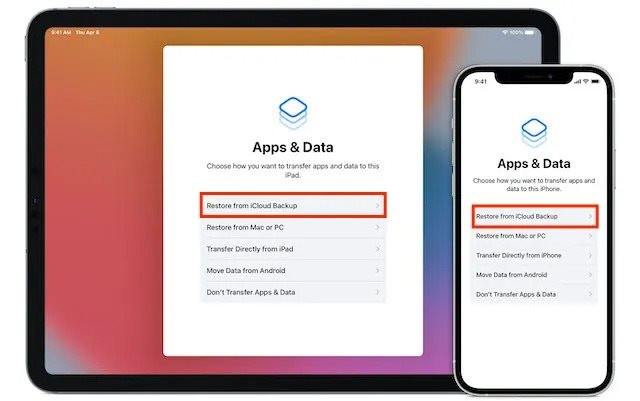



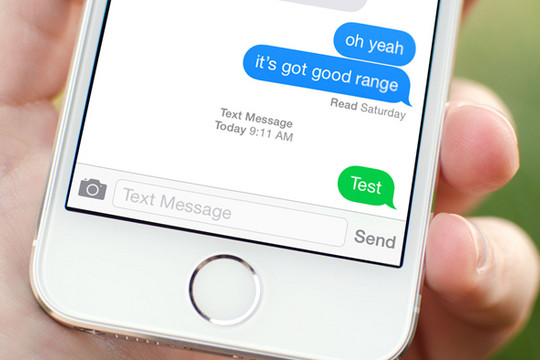
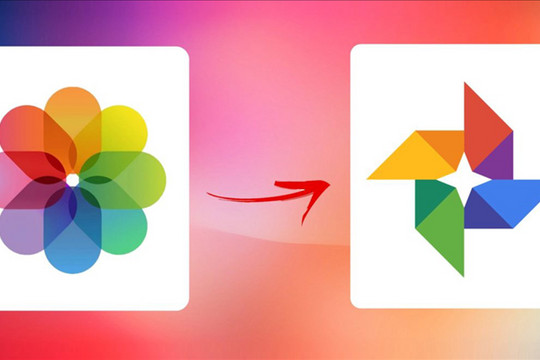
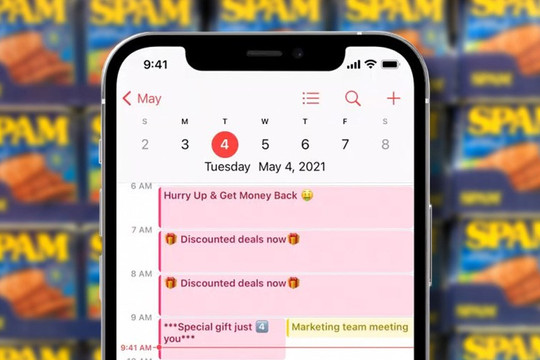
.jpg)